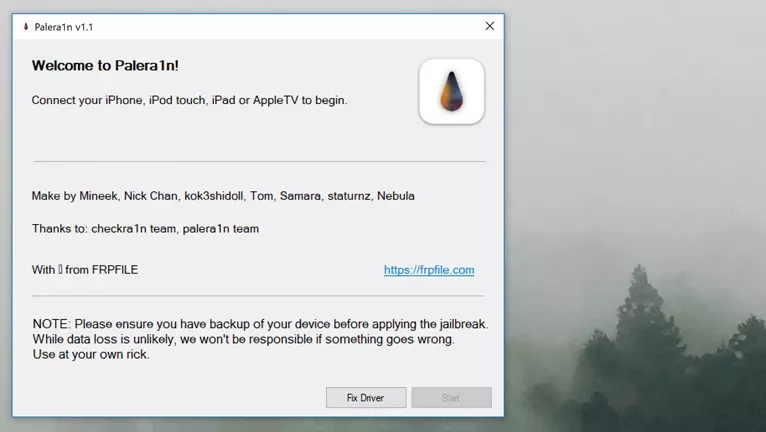
أخيرًا، تم الآن استكمال جلبريك Palera1n بإصدار ويندوز غير رسمي سهل الاستخدام بشكل استثنائي تم تصميمه بواسطة FRPFILE. لا ترشدك هذه الأداة بسلاسة خلال إجراء الجلبريك لجهازك بالكامل فحسب، بل يتعامل أيضًا مع تثبيت جميع المكونات الأساسية المطلوبة لحقن السيديا ومدير حزم Sileo. يدعم Palera1n جلبريك iOS 15 وiOS 16.
تحميل Palera1n على الويندوز الإصدار 1.1:
ما هو Palera1n ويندوز؟
أداة Palera1n للويندوز هو إصدار غير رسمي لأداة الجلبريك الشهيرة لنظام iOS 15 إلى iOS 16، وهو مصمم خصيصًا للتوافق مع الويندوز. باستخدام هذا الحل، يمكنك الآن جلبريك جهاز checkm8 باستخدام تطبيق ويندوز مخصص، مما يلغي الحاجة إلى استخدام macOS أو تثبيت Linux أو استخدام دونجل USB بالتزامن مع Palen1x. يعد تشغيل Palera1n ويندوز أمرًا مباشرًا تمامًا مثل تنفيذ عملية كسر الحماية checkra1n.
عندما تم الكشف عن Palera1n، كان بمثابة علامة بارزة كأداة افتتاحية لعمل جلبريك لأنظمة iOS 15 وiOS 16 وiOS 17، وملء الفراغ الذي خلفه إيقاف checkra1n من قبل فريق التطوير الخاص به. منذ ذلك الحين، برز Palera1n باعتباره الحل الأمثل لتثبيت التعديلات والتطبيقات على أجهزة A9-A11. علاوة على ذلك، فهو بمثابة العمود الفقري للعديد من أدوات تجاوز تنشيط iCloud البارزة المصممة للاستخدام مع iOS 15 وiOS 16.
يقدم Palera1n ويندز كل شيء لعمل جلبريك للايفون أو الايباد متوافق من جهاز كمبيوتر يعمل بنظام الويندوز. باعتباره المشروع الأصلي، يلزم توصيل هاتفك بالكمبيوتر باستخدام كابل USB في وضع DFU لتنفيذ استغلال checkm8 وتمهيد PongoOS من checkra1n.
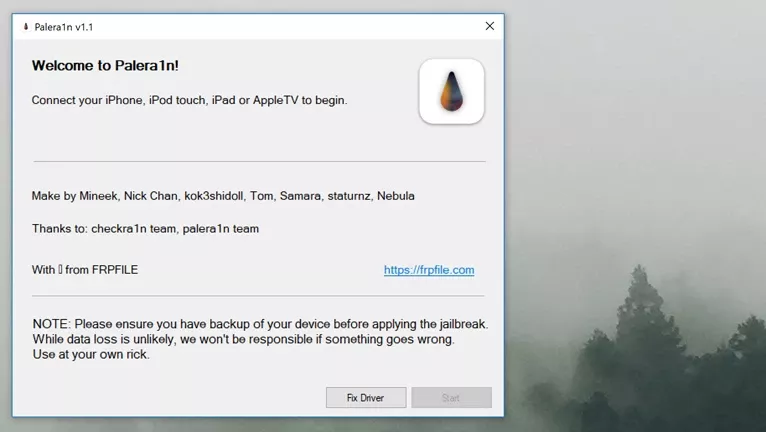
بالنسبة لأجهزة A11 التي تعمل بنظام iOS 16، يجب مراعاة شرط أساسي إضافي. إذا قمت مسبقًا بإنشاء رمز مرور على جهازك، فمن الضروري مسح جميع المحتويات والإعدادات قبل بدء الجلبريك. تضمن هذه الخطوة الأساسية تجربة جلبريك سلسة وخالية من المتاعب لأجهزة ايفون 8 ايفون 8 Plus وايفون X.
جلبريك Palera1n بإستخدام الويندوز
لم يتم تصميم Palera1n Windows كأداة لتجاوز iCloud أو تجاوز رمز المرور أو أداة Hello Screen Activation. ومع ذلك، فهو بمثابة أداة جلبريك فعالة، والتي يمكن بعد ذلك إقرانها ببرنامج طرف ثالث للتنشيط إذا لزم الأمر.
بالإضافة إلى ذلك، بالنسبة لأجهزة A11، من المهم أن تضع في اعتبارك أنك ستحتاج إلى تعطيل رمز المرور الخاص بك مؤقتًا. علاوة على ذلك، ستظل وظائف Secure Enclave Processor (SEP) المحددة مثل Face ID/Touch ID وApple Pay غير قابلة للوصول حتى تقوم باستعادة جهازك إلى تكوين iOS الأصلي بعد إكمال جلبريك Palera1n بواسطة FRPFILE. من المهم أن نفهم أن عملية كسر الحماية تؤثر بشكل مباشر على وظائف الحماية هذه.
يعتمد Palera1n ويندوز على استغلال checkm8، الذي يقيد توافقه مع الأجهزة A8 – A11. هذا يعني أنه يمكنك استخدام هذه الأداة مع مجموعة من الموديلات، بما في ذلك iPhone 5S وiPhone 6 وiPhone 6S وiPhone SE وiPhone 7 وiPhone 8 وiPhone X. ومع ذلك، من المهم التأكيد على أن أي طرازات الايفون يتم إصدارها بعد ايفون X ليست مدعومة.
ملاحظة: يرجى التأكد من أن لديك نسخة احتياطية لجهازك قبل تطبيق كسر الحماية. على الرغم من أن فقدان البيانات أمر غير محتمل، إلا أننا لن نكون مسؤولين إذا حدث خطأ ما.
لاستخدام Palera1n على نظام التشغيل ويندوز، تستلزم الخطوة الأولى الدخول إلى وضع DFU على جهاز الايفون الخاص بك. يعد هذا بمثابة مقدمة حاسمة قبل المضي قدمًا في الجلبريك. والخبر السار هو أن هذا الإجراء يعكس بشكل وثيق سير العمل المألوف لـ checkra1n لكل من ويندوز و macOS.
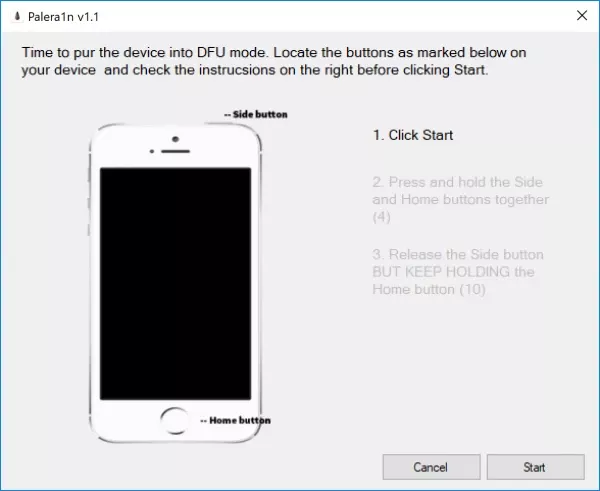
يقوم Palera1n بتثبيت تطبيق Palera1n Loader على جهازك الذي تم كسر الحماية فيه. يسهل هذا التطبيق تثبيت المكونات الأساسية، بما في ذلك التمهيد لإعادة تشغيل Mobile Substrate وPreference Loader تلقائيًا. بالإضافة إلى ذلك، لديك الحرية في تحديد مدير الحزم المفضل لديك، مثل Sileo أو Zebra، من خلال تطبيق الهاتف المحمول هذا.
الأجهزة المدعومة
جميع أنظمة A9-A11 الموجودة على شريحة (SoC) مدعومة بالجلبريك. يمكنك العثور أدناه على قائمة بأجهزة الايفون والايباد المتوافقة مع جلبريك Palera1n. تم اختبار كسر الحماية للتشغيل والعمل بدون مشاكل على جميع الأجهزة. كل ما تم إصداره بين ايفون XS وايفون 8. يرجى ملاحظة أن A12+ لا يحتوي على خطأ لاستغلال تلك الأجهزة.
- A9 iPhone 6S، iPhone 6S Plus، iPhone SE، iPad (2017) الجيل الخامس.
- A9X iPad Pro (12.9 بوصة) الجيل الأول، iPad Pro (9.7 بوصة).
- A10 iPhone 7 وiPhone 7 Plus، iPad (2018، الجيل السادس)، iPad (2019، الجيل السابع).
- A10X iPad Pro 10.5 بوصة (2017)، iPad Pro 12.9 بوصة الجيل الثاني (2017).
- A11 آيفون 8، آيفون 8 بلس، وآيفون X.
كيفية استخدام Palera1n ويندوز
يعد تثبيت Palera1n Windows 1.1 على جهاز الكمبيوتر عملية خالية من المتاعب، ولا تتطلب أي استعدادات معقدة من جانب المستخدم. الشرط الأساسي الوحيد هو أن يكون لديك نظام Windows 64 بت يعمل على معالجات Intel أو AMD أو Arm، إلى جانب تثبيت Apple Mobile Device Support مباشرة من خوادم Apple (تجنب إصدار Windows Store). تعمل هذه الأداة متعددة الاستخدامات على توسيع دعمها من iOS 15 وصولاً إلى أحدث إصدار من iOS 16.6.
لتثبيت Palera1n Windows 1.1، اتبع الخطوات التالية:
- انتقل إلى Palera1n Windows على الرابط الموجود أعلى هذه الصفحة.
- انقر فوق زر التنزيل الأخضر وحدد تنزيل بتنسيق ZIP.
- قم بفك ضغط Palera1n_1.1.zip على سطح المكتب.
- قم بتثبيت AppleMobileDeviceSupport64.msi.
- أعد تشغيل جهاز الكمبيوتر الذي يعمل بنظام Windows بعد الانتهاء.
- افتح Palera1n.exe.
- قم بتوصيل جهاز الايفون الخاص بك بالكمبيوتر عبر USB.
- قم بتعطيل Find My iPhone في تطبيق الإعدادات.
- اضغط على ابدأ واتبع التعليمات التي تظهر على الشاشة للدخول إلى وضع DFU.
- انقر على كسر الحماية لتشغيل نظام PongoOS.
- اتبع التعليمات التي تظهر على الشاشة لكسر الحماية.
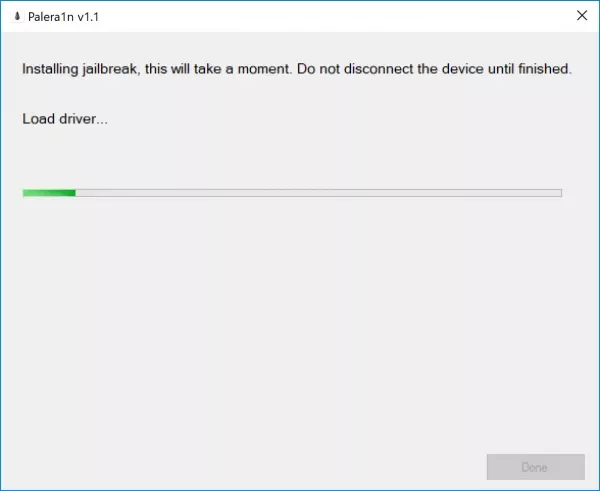
نصيحة: يمكن تثبيت Palera1n Windows على جهاز افتراضي واستخدامه لكسر حماية iOS 15 – iOS 16 من نظام التشغيل macOS أو Linux. يتم تحميل جميع برامج التشغيل المطلوبة تلقائيًا عن طريق كسر الحماية.